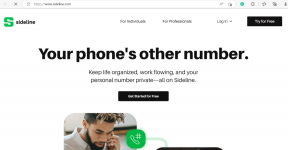Recenzja Memonic, bogate w funkcje narzędzie do robienia notatek i organizowania
Różne / / February 10, 2022
Oprogramowanie do robienia notatek to nic nowego. Apartamenty takie jak Evernote istnieją od eonów i pozostają popularne. Niemniej jednak użytkownicy zaczynają chcieć coraz większego dostępu nie tylko do swoich notatek, ale także zakładki do książek i ciekawe artykuły, serwis, który to wszystko łączy w całość, z pewnością pojawi się na rynku świat.
Ta usługa o nazwie Memonic jest czymś w rodzaju skarbca notatek i zakładek. Może zawierać notatki, które piszesz, zapisywać treści do późniejszego przeczytania, a także przycinać określone ilości treści. Piękno Memonic polega na jego dostępności: możesz uzyskać dostęp do zapisanych notatek i wycinków z iPada, iPhone'a, laptopa lub komputera stacjonarnego.
Memonic jest dostępny w formie bookmarkletu lub wtyczki do Twojej przeglądarki (Google Chrome, Mozilla Firefox, Internet Explorer, Safari na Maca lub iPada oraz Opera). Zazwyczaj wyłączam pasek narzędzi zakładek, aby uzyskać bardziej przejrzysty widok, więc zdecydowałem się zainstalować Chrom podłącz.

Nie ma różnicy w funkcjonalności, ponieważ to samo okno Memonic pojawia się po kliknięciu ikony bookmarkletu lub wtyczki.

Interfejs użytkownika
Memonic ma całkiem przejrzysty interfejs. Bok i góra są zabarwione prostą bielą i szarością, a separatory są granatowe, ale główna część strony Memonic ma obraz jako tło. Domyślnie jest to tablica ogłoszeń. Możesz uzyskać dostęp do Memonic, po prostu przechodząc na jego stronę internetową, gdzie automatycznie przekierowuje Cię na Twoje konto.
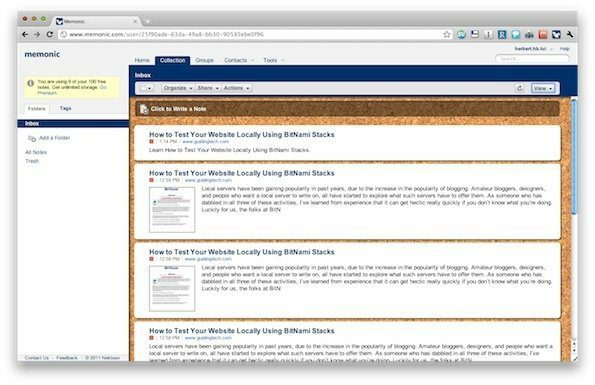
Możesz zmienić tło na różne wstępnie wybrane obrazy.
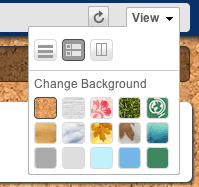
Możesz uporządkować swoje notatki według Lornetka składana, a także mogą być sortowane według Tagi. Byłoby fajnie, gdyby Memonic miał motywy, w których zmienia się nie tylko obraz tła, ale także schemat kolorów. Niemniej jednak tak naprawdę nie wpływa to na funkcjonalność samej aplikacji, więc nie będę się na tym skupiać.
Cechy
Pięć głównych funkcji Memonic jest wymienionych w jego wtyczce. Szybka (i nieco niepokojąca) uwaga: darmowa wersja Memonica przechowuje tylko 100 notatek, co jest dość ograniczoną ilością.
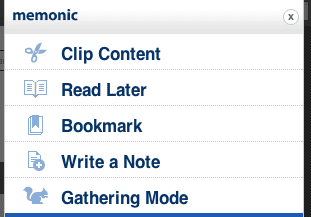
Zawartość klipu
Memonic pozwala na wyjątkową umiejętność: spinacz fragmenty strony internetowej i zapisać je jako notatkę w Memonic. Kawałki są wstępnie podzielone przez Memonica (podejrzewam, że czerpią z
elementy strony internetowej) i najeżdżając kursorem na każdy element, który możesz kliknąć. Możesz przyciąć więcej niż jeden kawałek. Kiedy skończysz przycinanie, po prostu kliknij niebieski
zapisać
przycisk, a wycinki zostaną zapisane na Twoim koncie w Memonic.
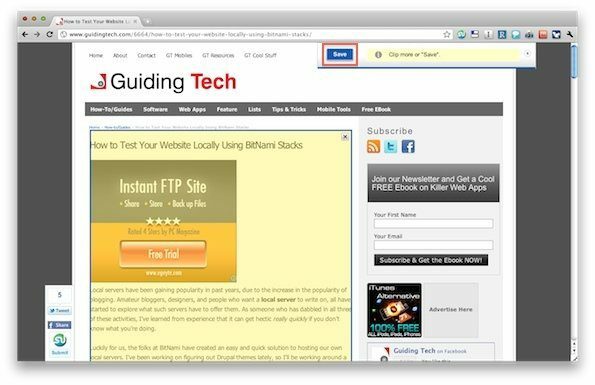
Oto jak wyglądał ten artykuł po zapisaniu w Memonic.
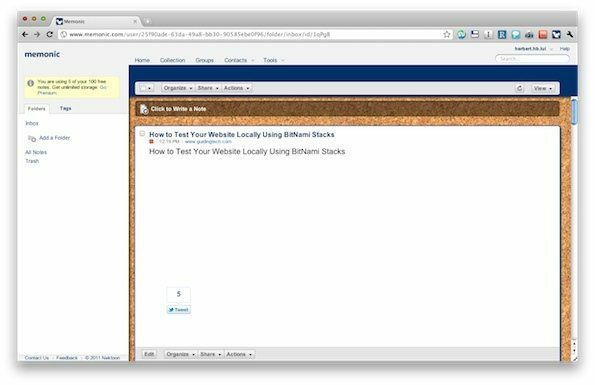
Poza dziwnymi przestrzeniami, formatowanie w samym poście było w miarę nienaruszone. Tekst i obrazy zostały skopiowane do Memonic i nadal były bardzo czytelne, ale takie rzeczy jak style css dla list nie były (stąd dziwne formatowanie niektórych rzeczy). Ta funkcja jest bardziej przydatna w przypadku obrazów i tym podobnych.
Ten klip, a także zapisane artykuły i rzeczywiste pisemne notatki są liczone jako jedna ze stu darmowych notatek, jeśli korzystasz z darmowej wersji.
Przeczytaj później
Memonic ma również możliwość zapisania artykułu do późniejszego przeczytania. Podobny w zasadzie do Myśl, możesz uzyskać dostęp do artykułów zapisanych na stronie Memonic. Zapisywanie artykułu jest łatwe, wystarczy kliknąć ikonę Memonic lub bookmarklet i wybrać Przeczytaj później. Zapisanie zajmie sekundę, a po zakończeniu możesz kliknąć Pogląd aby zobaczyć post na Memonic.
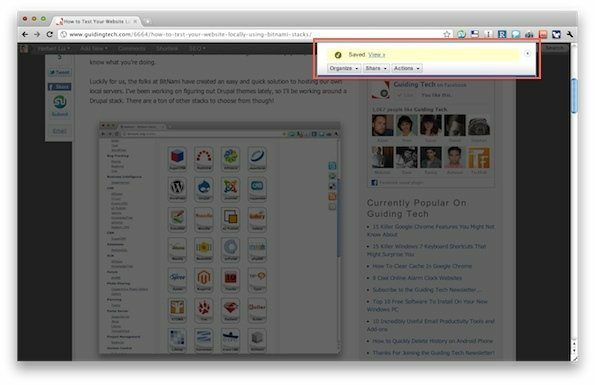
Na szczęście artykuł został w tym przypadku zapisany w bardziej normalnym formacie.
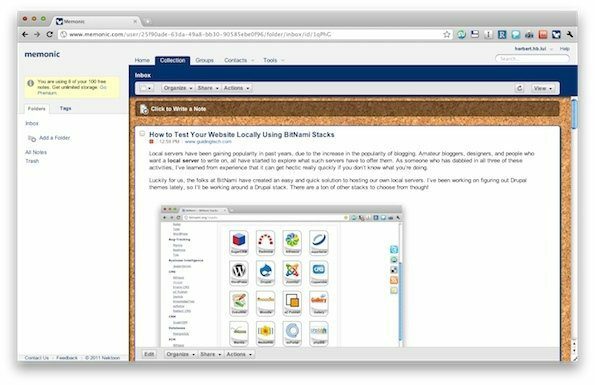
Zakładka
Zakładki w Memonic są podobne do Czytaj później, z wyjątkiem tego, że pokazują tylko tytuł. komentarze i załączniki. Aby dodać zakładkę, po prostu przejdź do Memonic i kliknij Zakładka.
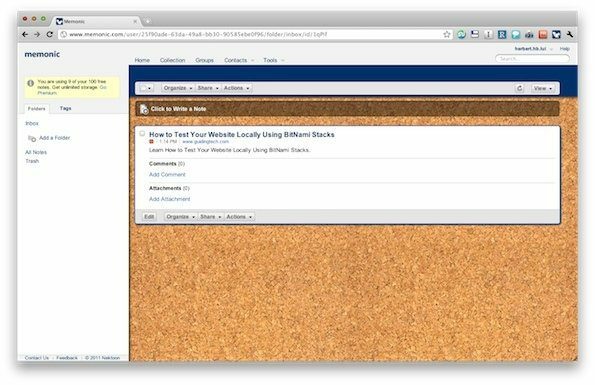
Napisz notatkę
Aby od razu napisać notatkę, przejdź do Memonic i wybierz Napisz notatkę. Kiedy skończysz, kliknij Zapisz, a uzyskasz dostęp do notatki na swoim koncie Memonic.
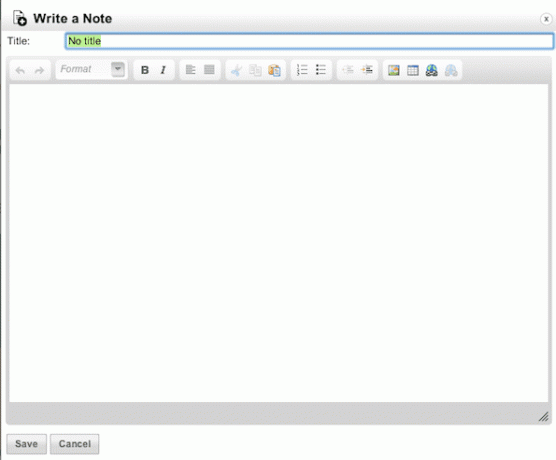
Tryb zbierania
Aby uzyskać dłuższe, bardziej kompleksowe okresy badań, możesz wejść do Memonic Tryb zbierania jeśli masz konto Premium, które pozwala automatycznie zapisywać wycinki i notatki w określonym folderze na Memonic. Oznacza to, że nie musisz ponownie organizować swoich notatek i ręcznie zapisywać je w folderze.
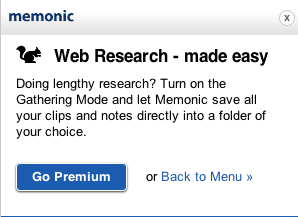
Gdzie jest importowana miłość?
Lubiłem używać Memonica, ale chciałem mieć wygodny dostęp do moich starych notatek. Na pewno życzę Memonica i importera kompatybilnego z Instapaper i Thinkery, bo na pewno bym go używał. Podobnie ma książkę adresową — która byłaby podwójnie użyteczna, gdyby umożliwiała automatyczny bezproblemowy import. Mam nadzieję, że jest to coś, o czym deweloperzy myślą w przyszłości! 🙂
Łatwiejsze robienie notatek
Jeśli zauważysz, że podczas czytania artykułów zapominasz o swoich spostrzeżeniach lub szukasz usługi, która łączy wszystkich Twoje notatki razem i udostępnia je zarówno na iPadzie, jak i na komputerze, Memonic przyda się do wypróbowania na zewnątrz. Powiedziawszy to, nie jestem pewien, czy jest to jedyna usługa, która może to wszystko zrobić. 28 USD/rok to rozsądna stawka i z pewnością jest wygodniejsza niż korzystanie z wielu darmowych alternatyw (przychodzą mi na myśl Thinkery i Evernote. Evernote ma też wersję premium).
Jeśli cenisz wygodę i potrzebujesz funkcji Memonic do robienia notatek, sugeruję, że warto z nią skorzystać. Zawsze możesz to wypróbować na własnej skórze Memonicstrony internetowej poprzez utworzenie darmowego konta.
Ostatnia aktualizacja 02 lutego 2022
Powyższy artykuł może zawierać linki afiliacyjne, które pomagają we wspieraniu Guiding Tech. Nie wpływa to jednak na naszą rzetelność redakcyjną. Treść pozostaje bezstronna i autentyczna.
CZY WIEDZIAŁEŚ
Twoja przeglądarka śledzi system operacyjny, adres IP, przeglądarkę, a także wtyczki i dodatki do przeglądarki.